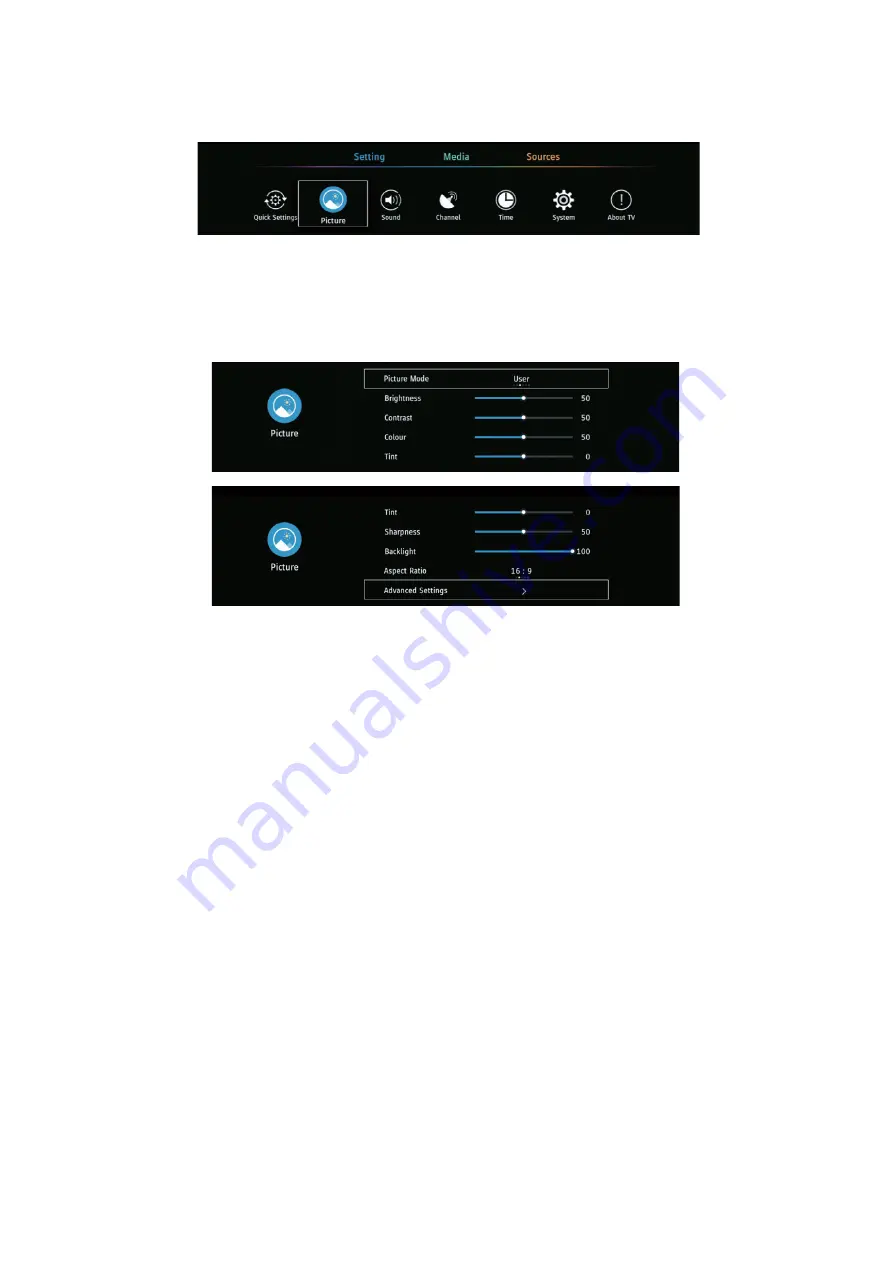
9. Настройки изображения
Меню изображения
Нажмите кнопку MENU на пульте ДУ, чтобы войти в главное меню.
1. Нажмите кнопку
◄ / ►
для выбора КАНАЛ в главном меню и нажмите
OK
/ ▼
чтобы войти.
2. Нажмите кнопку
▼ /▲
для выбора опции которую вы бы хотели настроить в меню каналов.
3. Используйте кнопку
◄ / ►
для настройки.
4. После завершения настройки нажмите кнопку
MENU
для возврата в предыдущее меню.
Режим изображения
Нажмите кнопку
▼
/
▲
для выбора Режима изображения, затем нажмите кнопку
◄
/
►
для выбора
режима ECO / Стандартный / Пользовательский / Динамический / Мягкий/ Насыщенный.
ECO
Стандартный
Пользовательский
Динамический
Мягкий
Насыщенный
Яркость / Контраст / Цвет / Оттенок / Резкость / Подсветка
Нажмите кнопку
▼
/
▲
для выбора нужной опции, затем нажмите кнопку
◄
/
►
, чтобы настроить.
Яркость
Настройте выход оптического волокна всего изображения, это повлияет на темную
область изображения.
Контраст
Настройте интенсивность освещения фона изображения, в то время теневой фон
изображения остается неизменным.
Цвет
Регулируйте насыщенность цвета на свой вкус.
Оттенок
Регулируйте оттенки изображения в режиме NTSC.
Резкость
Регулируйте резкость деталей изображения.
Подсветка
Регулируйте подсветку заднего фона изображения.
Соотношение сторон
Нажмите кнопку
▼
/
▲
для выбора Соотношения сторон, затем нажмите кнопку
◄ / ►,
чтобы
выбрать: Авто / 16:9 / 4:3 / zoom1 / zoom2.
Уменьшает яркость экрана, улучшает контрастность для экономии энергии.
Режим по умолчанию, высококачественное изображение при нормальном освещении.
Пользовательские настройки изображения.
Этот режим подходит для просмотра программ с динамическим изображением.
Более нежные цветы изображения для защиты глаз.
Этот режим повышает контрастность и резкость, делая изображение более ярким.
19
Summary of Contents for LE55CU5030AK
Page 1: ...UA LED LE55CU5030AK...
Page 3: ...1 1 2 3 4 5 6 7 8 9 10 11 12 13 14 15 16 17 18 2...
Page 4: ...1 1 2 3 4 5 6 7 8 9 3...
Page 6: ...1 15 16 17 a 5...
Page 8: ...3 1 1 2 2 3 3 4 1 1 2 6 2 3 3 4 7 1 1 2 3 4 1 2 3 4 200 x 400 M6x10...
Page 9: ...4 8 POWER 1 POWER...
Page 19: ...18 8 MENU 1 OK 2 3 OK 4 MENU...
Page 20: ...9 MENU ECO ECO NTSC 16 9 4 3 zoom1 zoom2 19 1 OK 2 3 OK 4 MENU...
Page 21: ...20 9 Over Scan Overscan...
Page 22: ...21 10 MENU 1 2 3 4 MENU S MODE AVL AVL OK...
Page 25: ...24 12 MENU 1 2 3 4 MENU OK 10 20 30 60 90 120 240 10 20 30 60 3 4 5...
Page 26: ...25 13 MENU 1 2 3 4 MENU 1417 4 5 6 7 18 OK OK...
Page 27: ...26 13 HDMI HDMI CEC HDMI ARC HDMI 2 0 PVR CEC HDMI ARC HDMI 2 0 OK PVR...
Page 28: ...27 14 MENU 1 2 3 4 MENU...
Page 29: ...15 USB SOURCE USB 28 1 OK OK 2 3...
Page 35: ...15 31 t t t t t t t t t t t t t h t 65 t t t t t t t t 6 t...
Page 36: ...15 32 AVC 1 2 HDMI 13 AIR CABLE CATV WIDE...
Page 39: ...RU LED LE55CU5030AK...
Page 41: ...1 1 2 3 4 5 6 7 8 9 10 11 12 13 14 15 16 17 18 2...
Page 42: ...1 1 2 3 4 5 6 7 8 9 3...
Page 44: ...1 15 16 17 a 5...
Page 46: ...3 1 1 2 6 2 3 3 4 1 1 2 6 2 3 3 4 7 1 2 3 4 1 2 3 4 200 x 400 M6x10...
Page 47: ...8 POWER 1 POWER 4...
Page 57: ...18 8 MENU 1 OK 2 3 OK 4 MENU...
Page 58: ...9 MENU 1 OK 2 3 4 MENU ECO ECO NTSC 16 9 4 3 zoom1 zoom2 19...
Page 59: ...20 9 Over Scan Overscan...
Page 60: ...21 10 MENU 1 2 3 4 MENU S MODE AVL AVL OK...
Page 63: ...24 12 MENU 1 2 3 4 MENU OK 10 20 30 60 90 120 240 10 20 30 60 3 4 5...
Page 64: ...25 13 MENU 1 2 3 4 MENU 1417 4 5 6 7 18 OK OK...
Page 65: ...26 13 HDMI HDMI CEC HDMI ARC HDMI 2 0 PVR CEC HDMI ARC HDMI 2 0 OK PVR...
Page 66: ...27 14 MENU 1 2 3 4 MENU...
Page 67: ...15 USB SOURCE USB 28 1 OK OK 2 3...
Page 73: ...34 16 t t t t t t t t t t t t t t 65 t t t t t t t t 6 t...















































